课程_08 运动检测
Contents
10. 课程_08 运动检测#
10.1. 案例:#
运动检测器
不喜欢别人在你身后偷偷吓唬你?这里刚好有一个适合你的micro:bit项目!在这篇文章中,我们将学习如何使用运动传感器、湿度传感器以及与它们相关的编程知识。
10.2. 目标:#
认识人体红外传感器模块和湿度传感器
用人体红外传感器模块进行创作
用湿度传感器进行创作
10.3. 所需材料:#
—
1 x BBC micro:bit
1 x USB线
1 x 扩展板
1 X 蜂鸣器
1 X 人体红外传感器模块
1 X 湿度传感器
2 X 母对母的跳线
温馨提示: 如果你想要以上所有这些元器件,你可以购买我们的micro:bit小小发明家套件。
10.4. 制作过程#
步骤 1#
如图所示,在将USB线的一端连接到电脑后,将USB线的另一端连接到micro:bit。然后将micro:bit插入扩展板。

步骤 2#
将蜂鸣器连接扩展板上的引脚P0(即扩展板上数字0旁边的引脚)。将湿度传感器连接引脚P3,运动传感器连接引脚P1。确保接线的颜色和扩展板上引脚的颜色一致。



步骤 3#
我们需要添加代码库来方便我们使用准备好的元器件。点击代码抽屉中的”高级”,查看更多的代码选项,并在下拉菜单底部点击”扩展”。

此时,将弹出一个对话框。在对话框中搜索“tinker kit”, 然后点击下载这个代码库。
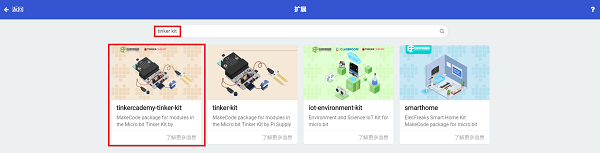
注意:如果你收到提示说一些代码库因为不兼容的问题将被删除,你可以根据提示继续操作,或者是在项目文件菜单中新建一个项目。

点击代码抽屉中的Tinkercademy,找到与我们套件元件相对应的积木块。
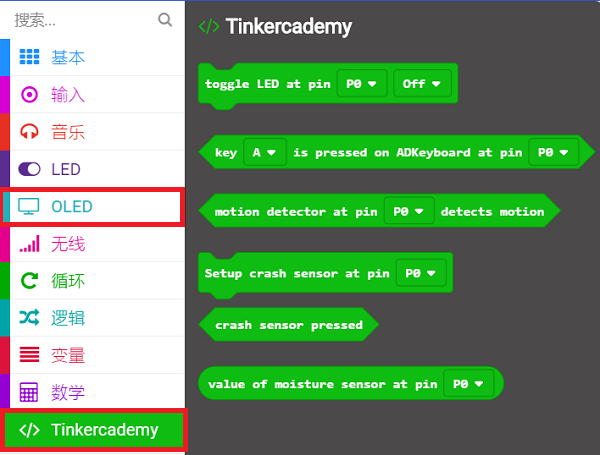
在这个项目中,我们将用blocks(积木块)读取湿度传感器和运动传感器的数值。
步骤 4#
在这一步,我们将使用Block(积木块)编辑器给micro:bit编程。首先,我们需要设置开机显示。如下图所示,将Show Icon(显示图标)的积木块放在On Start(启动)积木块下方。每次micro:bit开机启动,这个图标就会显示在micro:bit屏幕上。

步骤 5#
接下来,让我们用湿度传感器的值来创建一些音乐。选择Music代码区域下方的Play Tone(播放音调)这个积木块,并将积木块value of Moisture Sensor(湿度传感器的数值)放入其中。如下图所示,我们将传感器的数值乘以不同的数字来调节音高。
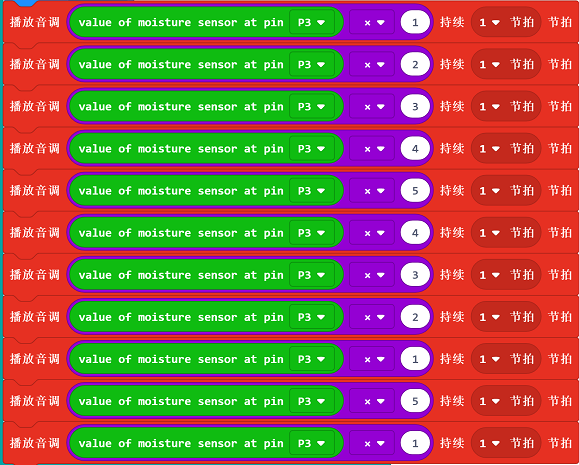
步骤 6#
最后,当运动传感器检测到运动时,蜂鸣器就会响起。如果没有物体运动,micro:bit屏幕上就只会显示一个图标。 这可以通过一个if-then-else的条件语句来实现。如下图所示,在合适的地方插入相应的代码块。
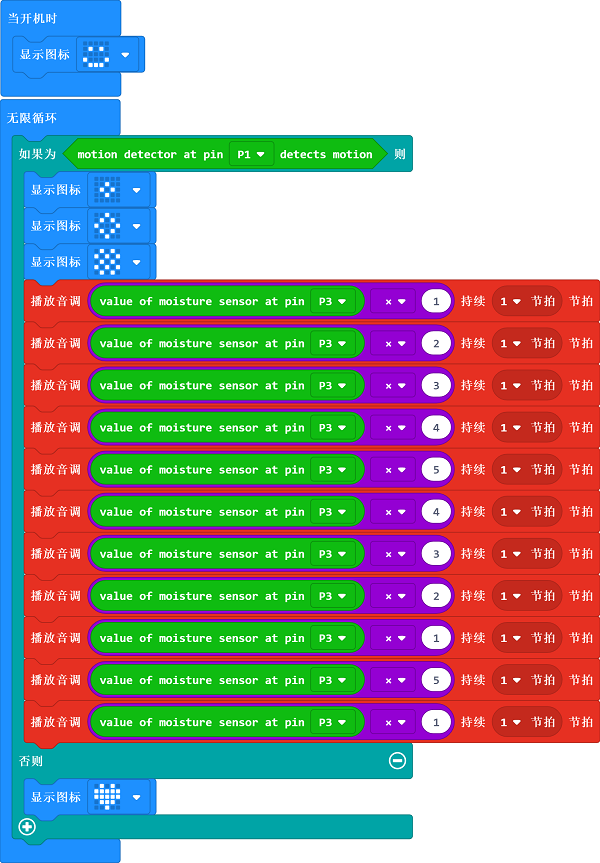
如果你不想自己亲手编写代码,你可以通过下面这个链接下载程序的完整代码:
https://makecode.microbit.org/_fuPDcb1VhJCW
或者,你可以从下面这个页面下载:
现在将这些代码下载到你的micro:bit来试一试吧! 成功!现在你已经有了一个属于你的micro:bit运动检测装置了哦!
